En el dinámico mundo del diseño, la integración de datos es un pilar fundamental para crear contenido visual impactante. Canva Sheets, la herramienta de hoja de cálculo de Canva, surge como una solución intuitiva para transformar datos de Excel en diseños cautivadores. A diferencia de Excel, que se enfoca en cálculos complejos, Canva Sheets está diseñado para la comunicación visual de datos, permitiendo una transición fluida del análisis a la presentación.
¿Sabías que:
● Canva Sheets es una hoja de cálculo visual, no solo numérica: Permite unir datos con diseño.
● Integración con IA que simplifica el trabajo: Utiliza Magic Formulas para convertir texto en fórmulas, Magic Insights para analizar tendencias automáticamente y Magic Charts para crear visualizaciones dinámicas.
● No reemplaza a Excel, sino que lo complementa: Canva Sheets se enfoca en la visualización y el diseño, no en cálculos complejos.?
¿Qué hace a Canva Sheets tan especial?
Canva Sheets no es solo una hoja de cálculo; es un puente entre tus datos y el diseño. Algunas de sus características más destacadas son:
1. Diseño Unificado
La herramienta se integra perfectamente con el ecosistema de Canva, permitiendo que tus tablas y gráficos fluyan en presentaciones, documentos, posts para redes sociales y otros formatos.
Al abrir Excel en Canva, encontrarás todas las funcionalidades de diseño propias de una hoja de cálculo convencional. Podrás organizar los bordes de las tablas, aplicar colores, ajustar el ancho de las celdas y crear gráficos de manera rápida y sencilla.
2. Formulas y Funciones Inteligentes
Funciones Inteligentes: Las funciones de inteligencia artificial de Canva, como Magic Formulas y Magic Insights, te permiten convertir texto en fórmulas y analizar tendencias de tus datos de forma automática, haciendo que el proceso sea más eficiente.
Creación a Escala: Utiliza Magic Studio at Scale para generar múltiples versiones de un diseño a partir de tus datos, ideal para informes periódicos o contenido masivo para redes sociales.
Incluye funciones integradas como texto mágico, análisis mágico y fórmulas mágicas, que agilizan la creación de informes y facilitan la interpretación de gráficas. Estas herramientas resultan especialmente útiles para elaborar presupuestos, reportes y distintos tipos de documentos de gestión en tu negocio.
3. Automatización a Escala
La función Magic Studio at Scale permite convertir datos en contenido visual de forma masiva, ideal para crear publicaciones en redes sociales, reportes personalizados y traducciones automáticas. Además, puedes importar datos desde Excel, CSV y otras aplicaciones como Google Analytics y HubSpot, y los diseños se actualizarán automáticamente.o.
4. Celdas con Contenido Multimedia
Gracias a la integración con Flourish, una empresa adquirida por Canva, puedes crear visualizaciones innovadoras como gráficos de barras animados, mapas interactivos y nubes de palabras. Lo que facilita el análisis de la información.
5. Gráficos Avanzados e Interactivos
Gracias a la integración con Flourish, una empresa adquirida por Canva, puedes crear visualizaciones innovadoras como gráficos de barras animados, mapas interactivos y nubes de palabras..
De esta manera, puedes modificar la información desde Google Sheets y verla actualizada en tiempo real en Canva Sheets, modificando la información de las gráficas.
Guía Paso a Paso: Cómo Transformar tus Datos
6. Importación de Datos
Empieza por importar tus archivos de Excel (.xlsx) o CSV. También puedes conectar la hoja de cálculo directamente a Google Sheets, HubSpot o Google Analytics.
7. Organización y Formato:
Entrada de Datos: Ingresa datos manualmente. Para las fechas, puedes usar un calendario interactivo.
Listas Desplegables: Crea menús desplegables personalizados para estandarizar la entrada de datos en tu equipo.
Funciones de Tabla: Utiliza la función para rellenar celdas vacías o para aplicar cálculos básicos, similar a como lo harías en Excel.
Diseño de Tabla: Personaliza los colores de las celdas, las fuentes y los bordes para que tu tabla sea visualmente atractiva y fácil de leer.
8. Limitaciones a Considerar
Es crucial entender que las funciones de hoja de cálculo de Canva son limitadas en comparación con Excel. Canva Sheets no está diseñado para cálculos complejos, realizar macros, tablas dinámicas, ni fórmulas avanzadas. Su propósito es la visualización y el diseño.
Además, usuarios han reportado problemas al copiar y pegar tablas directamente de Excel a Canva, por lo que la importación de archivos CSV es el método más fiable.
9. Visualización con Gráficos
Creación de Gráficos: Selecciona un rango de celdas para generar un gráfico. Canva Sheets te ofrece una amplia gama de opciones, incluyendo gráficos circulares, de barras, de embudo y de radar.
Personalización: Puedes cambiar el tipo de gráfico en cualquier momento para encontrar el que mejor represente tus datos. Por ejemplo, transforma un gráfico de anillos en un mapa de árbol (tree map) para una visualización más jerárquica.
10. Análisis Inteligente con Magic Text
La función Magic Text analiza tus datos para ofrecerte información clave de forma automática.
Por ejemplo, puede identificar los métodos de pago más populares, los productos más vendidos o resumir las ventas anuales, proporcionando un análisis contextualizado de tu información.
Automatización y Comunicación Efectiva
Para llevar tu flujo de trabajo al siguiente nivel, considera la automatización. Herramientas como Zapier pueden ayudarte a crear un puente entre tu hoja de cálculo de Excel y Canva Sheets. Esto permite que cualquier cambio en tu archivo de Excel automáticamente actualice o genere nuevos diseños en Canva, garantizando que tu contenido esté siempre sincronizado con tus datos más recientes.
9. Visualización con Gráficos
Creación de Gráficos: Selecciona un rango de celdas para generar un gráfico. Canva Sheets te ofrece una amplia gama de opciones, incluyendo gráficos circulares, de barras, de embudo y de radar.Personalización: Puedes cambiar el tipo de gráfico en cualquier momento para encontrar el que mejor represente tus datos. Por ejemplo, transforma un gráfico de anillos en un mapa de árbol (tree map) para una visualización más jerárquica.
10. Análisis Inteligente con Magic Text
La función Magic Text analiza tus datos para ofrecerte información clave de forma automática.
Por ejemplo, puede identificar los métodos de pago más populares, los productos más vendidos o resumir las ventas anuales, proporcionando un análisis contextualizado de tu información.
Automatización y Comunicación Efectiva
Para llevar tu flujo de trabajo al siguiente nivel, considera la automatización. Herramientas como Zapier pueden ayudarte a crear un puente entre tu hoja de cálculo de Excel y Canva Sheets. Esto permite que cualquier cambio en tu archivo de Excel automáticamente actualice o genere nuevos diseños en Canva, garantizando que tu contenido esté siempre sincronizado con tus datos más recientes.
Conclusiones
Canva ha transformado la forma de trabajar con datos, convirtiéndolos en activos visuales de gran impacto. Si bien la conexión nativa con Excel aún no existe, las opciones de importación y las herramientas de automatización te permiten integrar ambos mundos de manera efectiva. Para tareas complejas, prepara tus datos en Excel y luego llévalos a Canva para darles un toque visual y automatizarlos.
Canva Sheets se posiciona como una alternativa revolucionaria para aquellos que buscan hojas de cálculo más visuales, inteligentes y fáciles de usar. Su combinación de diseño, IA y automatización la convierte en una herramienta poderosa para cualquier persona que necesite comunicar datos de manera efectiva y atractiva.
Conclusiones
Canva ha transformado la forma de trabajar con datos, convirtiéndolos en activos visuales de gran impacto. Si bien la conexión nativa con Excel aún no existe, las opciones de importación y las herramientas de automatización te permiten integrar ambos mundos de manera efectiva. Para tareas complejas, prepara tus datos en Excel y luego llévalos a Canva para darles un toque visual y automatizarlos.
Canva Sheets se posiciona como una alternativa revolucionaria para aquellos que buscan hojas de cálculo más visuales, inteligentes y fáciles de usar. Su combinación de diseño, IA y automatización la convierte en una herramienta poderosa para cualquier persona que necesite comunicar datos de manera efectiva y atractiva.
Eso es todo, esperamos que esta información te sea útil.









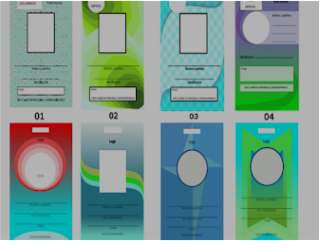

.png')

No hay comentarios.:
Publicar un comentario